Vill du starta en egen butik på nätet?
Vi vet att det kan vara en skrämmande tanke att bygga en butik på nätet, särskilt om du ej är så tekniskt lagd. Men du är inte ensam. Här på WPBeginner har vi hjälpt hundratals användare att starta sin butik, så du är på rätt plats.
I den här artikeln visar vi dig hur du enkelt startar en butik på nätet.
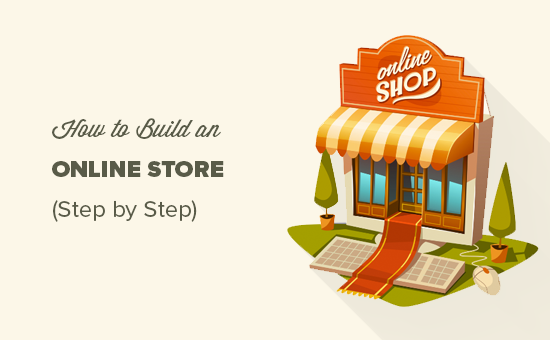
Vad behöver du för att starta en butik på nätet?
Det har aldrig funnits en bättre tid att starta ett onlineföretag än idag.
Vem som helst med en dator kan komma igång inom några minuter och utan att skaffa sig några speciella kunskaper.
De tre sakerna du behöver för att starta en butik på nätet är:
- En idé om ett domain name (detta kommer att vara företagsnamnet på din online store, t.ex. WPBeginner.com)
- Ett konto på ett webbhotell (det är här din website finns på internet)
- Your odelade uppmärksamhet i 30 minuter.
Japp, det är verkligen så enkelt.
Du kan skapa din egen online store med WordPress på mindre än 30 minuter, och vi guidar dig genom varje steg i processen.
I denna tutorial kommer vi att cover:
- Step 1. Set up Your Online Store Platform (Hosting & Domain)
- Step 2. Set Up Your WordPress Website
- Step 3. Set Up Your WooCommerce Store
- Step 4. Set Up Payments for Your Online Store
- Step 5. Add Products to Your Online Store
- Step 6. Select and Customize WordPress Theme
- Step 7. Extend Your Online Store With Plugins
- Learning WordPress to Grow Your Online Business
- FAQs About Starting an Online Store
Är du redo? Låt oss sätta igång.
Video Tutorial
Om du inte gillar videoklippet eller behöver fler instruktioner kan du fortsätta läsa.
Step-by-Step 1. Ställ in din plattform för onlinebutik
Det största misstaget som de flesta användare gör är att ej välja rätt plattform för sin store.
Tack och lov är du här, så du kommer inte att göra det misstaget.
Det finns två populära plattformar för ecommerce som vi rekommenderar: Shopify eller WordPress + WooCommerce.
Shopify är en helt hosted e-handelslösning som börjar på $ 29 per månad (betalas månadsvis eller årligen i förskott för att få rabatt). Det är en problemfri lösning där du bara loggar in och börjar sälja.
Nackdelen med Shopify är att det blir ganska dyrt, och dina betalningsalternativ är begränsade om du inte betalar extra avgifter.
Det är därför de flesta användare väljer WordPress + WooCommerce på grund av den flexibilitet det erbjuder. Det är obligatoriskt med lite installation, men det är värt det i det långa loppet.
WordPress är den mest populära webbplatsbyggaren och WooCommerce är världens största e-handelsplattform. För mer detaljer, se vår jämförelse av Shopify vs WooCommerce och vår guide om WordPress för ecommerce.
I denna tutorial kommer vi att gå igenom hur du skapar en online store i WordPress med WooCommerce på några av de bästa WooCommerce webbhotellen.
För att skapa din ecommerce store behöver du ett domain name, webbhotell och ett SSL-certifikat.
Ett domain name är din websites adress på internet. Det är vad användarna skriver i sina webbläsare för att komma till din website (till exempel google.com eller WPBeginner.com).
Webbhotell är där din website för ecommerce lever på internet. Det är din webbplats hus på internet. Varje website på internet behöver webbhotell.
SSL-certifikat add to ett särskilt säkerhetslager till din website, så att du kan godkänna känslig information som credit card-nummer och annan personlig information. Detta är obligatoriskt för att du ska kunna godkänna betalningar med credit card på din site för ecommerce.
Normalt kan ett domain name, webbhotell och ett SSL-certifikat kosta upp till hundra dollar. Det är en hel del startkostnader.
Tack och lov har Bluehost, en officiell WordPress och WooCommerce-rekommenderad hosting provider, gått med på att erbjuda våra användare ett gratis domain name, ett gratis SSL-certifikat och en rabatt på webbhotell.
I grund och botten kan du komma igång för så lite som $ 1.99 per månad.
Bluehost är ett av de största varumärkena när det gäller WordPress hosting eftersom de serverar miljontals webbplatser.
Note: På WPBeginner tror vi på transparens. Om du registrerar dig hos Bluehost med hjälp av vår referral link, då kommer vi att tjäna en liten provision utan extra kostnad för dig (i själva verket kommer du att save pengar och få en gratis domän).
Vi skulle få denna provision för att rekommendera nästan vilket webbhotell som helst för WordPress, men vi rekommenderar bara produkter som vi personligen använder och tror kommer att add to value till våra läsare.
Låt oss gå vidare och köpa din domän + webbhotell + SSL.
Öppna Bluehost i ett nytt fönster med den här länken och följ this link.
Det första du behöver göra är att klicka på den gröna knappen “Kom igång” nu för att komma igång.

På nästa vy väljer du den plan som du behöver.
För en online-butik kan du välja planen Online Store. Gå vidare och klicka på knappen “Select”.

Efter det kommer du att bli ombedd att enter domain name för din website.
Om du vill skapa ett new domain name skriver du bara in det i fältet. Om du redan har ett som du vill använda finns det en box där du kan enter det också.
När du har valt ett domain name klickar du på “Next”.

Slutligen måste du add to your account information och finalize the package info för att completed the process. På den här vyn ser du valfria optioner som du kan köpa.
Det är helt upp till dig om du köper dessa eller ej, men vi rekommenderar allmänt inte att du köper dem. Du kan alltid lägga till dem senare om du bestämmer dig för att du behöver dem.

När du är completed kan du logga in på Bluehosts dashboard för webbhotell.
Bluehost installerar vanligtvis WordPress åt dig så att du kan börja bygga din WordPress site direkt. Men om du på något sätt hoppar över det här steget kan du följa dessa instruktioner.
Note : Om du använder Hostinger, SiteGround eller HostGator kan du läsa vår Step-by-Step artikel om hur du installerar WordPress för mer information.
Så här installerar du WordPress i Bluehost
I Bluehosts dashboard navigerar du till tabben “Websites” och clickar på “Add Site”.

Nu är du klar med installationsguiden för WordPress.
Välj först “Install WordPress” på vyn och klicka på “Continue”.

Därefter ska du insert en rubrik för din nya site i WordPress.
Det kan vara vad du vill, och du kan ändra det senare om du ångrar dig. Gå vidare och klicka på “Fortsätt”.

Nu ska vi ansluta din WordPress site till ett domain name.
Du kan enter ditt valda domain name eller använda en tillfällig Bluehost subdomain under tiden. När du har gjort ditt val klickar du på “Continue”.

Nu återgår du till tabben Websites och väntar på att Bluehost installerar WordPress åt dig.
Om installationen är utan problem kommer den nya websites att visas på den här tabben. Du kan gå vidare och klicka på “Edit Site” för att logga in på din WordPress dashboard.

Grattis, du har slutfört konfigurationen av ditt webbhotell och din domän!
Om du inte är bekant med WordPress dashboard eller admin area, så här gillar du hur det ser ut:
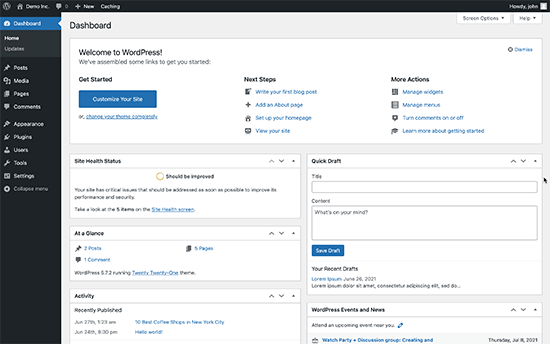
Step-by-Step 2. Konfigurera din website i WordPress
Nu ska vi konfigurera din website i WordPress.
Först måste du besöka Settings ” Allmänt page för att ställa in din WordPress site title och tagline. Om du är nöjd med den titel på webbplatsen som du har valt tidigare behöver du inte ändra den.
Taglinen är också valfri, så oroa dig inte om du inte kan komma på något direkt.
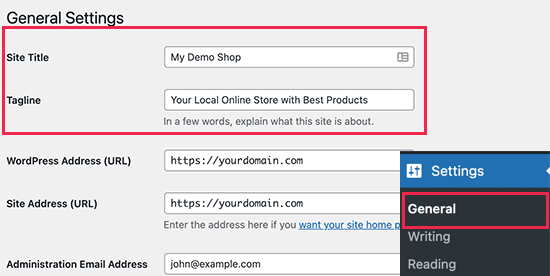
Konfigurera HTTPS för att använda SSL
Ditt paket med webbhotell WordPress levererades med ett gratis SSL-certifikat. Detta certifikat är förinstallerat för ditt domain name. Din WordPress site måste dock konfigureras så att den hämtar https istället för http.
På Settings ” General page, you need to change your WordPress Address (URL) and Site Address(URL) to use https instead of http.
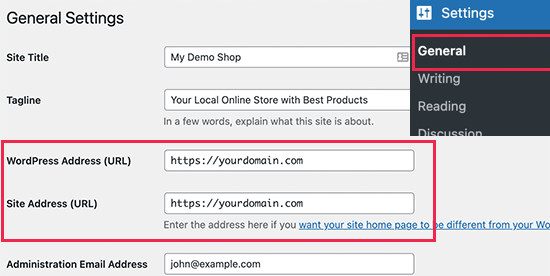
Glöm inte att rulla längst ner på sidan och klicka på knappen “Save Changes” för att spara dina inställningar.
Din grundläggande WordPress-installation är klar. Nu är det dags att konfigurera din online store.
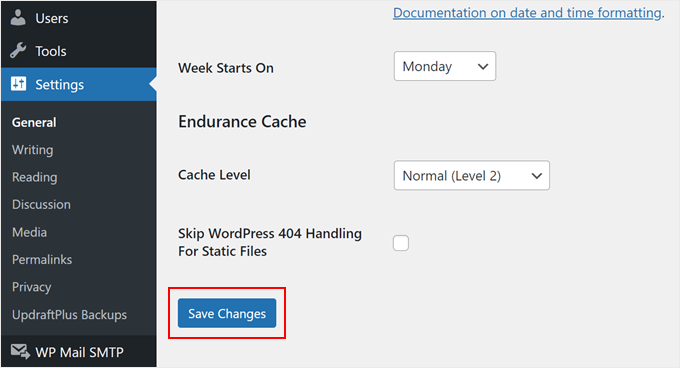
Step-by-Step 3. Ställ in din WooCommerce Store
WooCommerce är den bästa byggaren av onlinebutiker på marknaden. Den är byggd högst upp på WordPress vilket ger flexibiliteten hos WordPress med frihet att sälja alla typer av produkter du vill ha.
Först måste du installera och aktivera WooCommerce plugin. För mer detaljer, se vår Step-by-Step guide om hur du installerar ett WordPress plugin.
Gå bara till Plugins ” Add New page och search efter WooCommerce. I sökresultaten klickar du på knappen “Install Now” bredvid WooCommerce-listan.
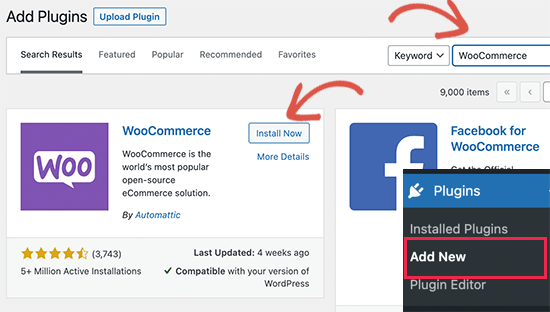
WordPress kommer nu att hämta och installera WooCommerce plugin för you.
Vänta tills den har slutfört download av pluginet och klicka sedan på knappen “Activate” för att fortsätta.
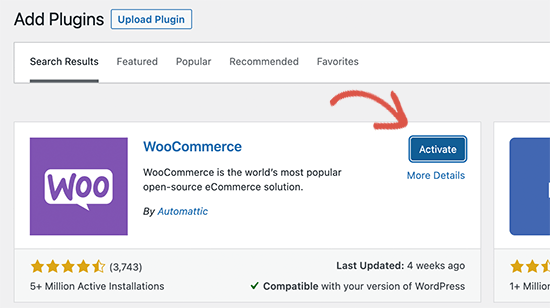
Vid aktivering kommer WooCommerce att starta installationsguiden och du kommer att se vyn Välkommen till WooCommerce.
Denna Setup Wizard leder you genom viktiga WooCommerce-inställningar.
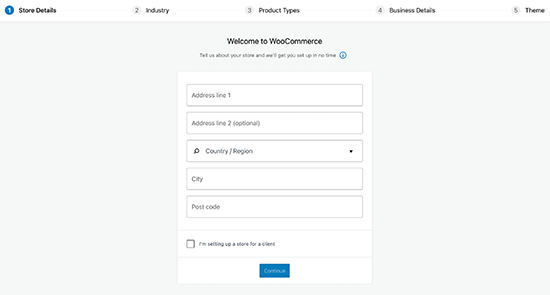
Först måste du ange grundläggande information för din online store, t.ex. adress, land och region. Om du är en återförsäljare kan du add to information om din retail location som adress.
Därefter klickar du på knappen “Fortsätt” för att gå vidare till nästa steg.
Därefter kommer du att bli ombedd att välja en bransch för butiken. Du kan välja en bransch som ligger close till den typ av store du vill skapa.
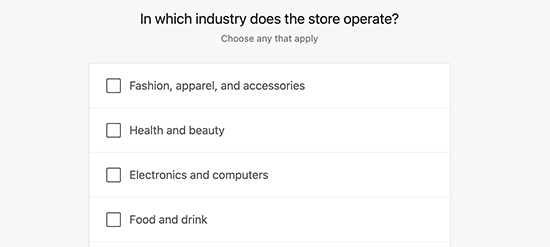
Klicka på knappen “Fortsätt” för att gå vidare.
Efter det kommer du att bli ombedd att välja vilka typer av produkter du kommer att sälja i din store. Om dina produkter till exempel behöver frakt kan du välja “Fysiska produkter”.
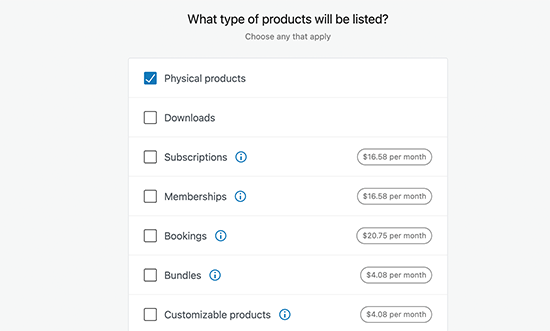
Du kan också välja flera produkttyper.
Till exempel kan du välja både fysiska produkter och downloads också. Du behöver inte oroa dig för att sälja olika produkttyper. Du kan selecta vilken typ av produkt du lägger till för varje produkt.
Klicka på knappen “Fortsätt”.
Därefter kommer du att bli ombedd att ange några affärsdetaljer som hur många produkter du planerar att sälja och om du säljer någon annanstans. You can choose the “I don’t have products yet” option and select “No” for the other option.
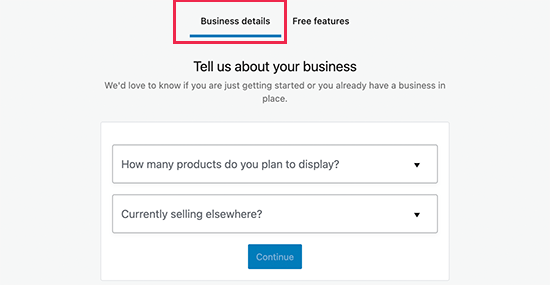
Nu måste du byta till fliken “Gratis funktioner”.
Du kommer att se en box som är förkontrollerad för att installera gratis funktioner för din website.
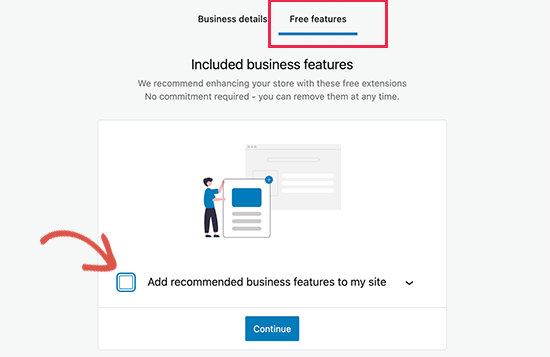
Du måste avmarkera det här alternativet, eftersom det kommer att installera flera andra WooCommerce extensions som du kanske ej behöver. Om du behöver dem senare kan du alltid installera dem på egen hand.
Klicka på knappen “Fortsätt” för nästa steg.
Därefter kommer du att bli ombedd att välja ett theme för din online store. Du kan fortsätta med ditt nuvarande standardtema, välja “Storefront” eller något av de gratis WooCommerce-teman som listas på sidan.
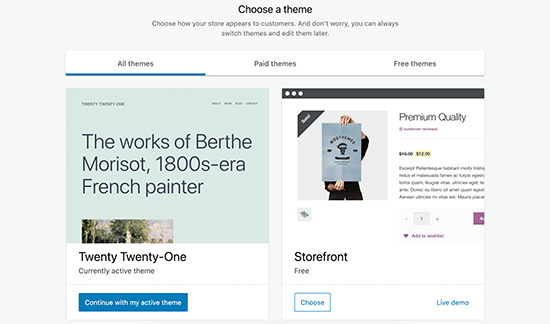
Oroa dig inte för att välja det perfekta temat direkt. Vi visar dig hur du väljer det bästa temat för din online store senare i den här artikeln.
Det är all, du har utan problem completed den grundläggande WooCommerce-installationen.
Step-by-Step 4. Ställ in Payments för din online store
Därefter måste du ställa in betalsätt för att godkänna onlinebetalningar i din store. WooCommerce tillhandahåller ett gäng betalningslösningar som du enkelt kan ställa in.
Gå bara till WooCommerce ” Settings page och växla till tabben “Payments”. Som standard kan du välja mellan PayPal Standard, Cash on Delivery, Checks och Banköverföringar.
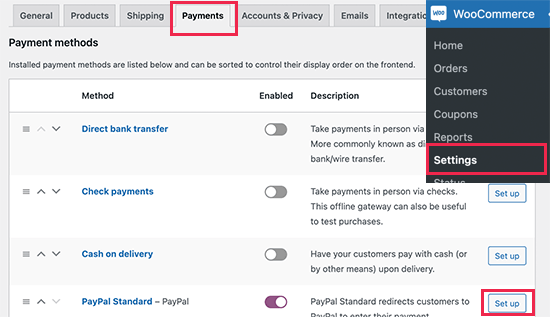
Rulla under, och du kommer också att se alternativet att installera Stripe, PayPal Checkout och WooCommerce Payments.
Vi rekommenderar att du väljer Stripe och PayPal Standard som dina betalningsalternativ.
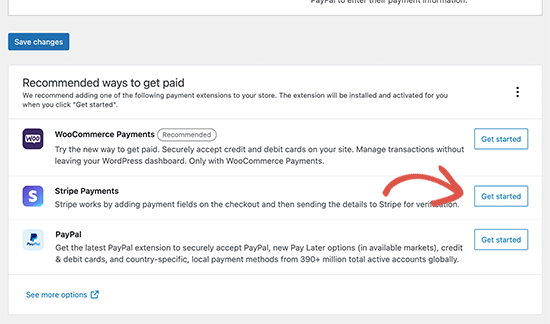
För varje betalningslösning kan du clicka på knappen Set up och ange den obligatoriska informationen.
Till exempel kan du aktivera Stripe och enter dina API Keys (du hittar den här informationen under ditt Stripe account).
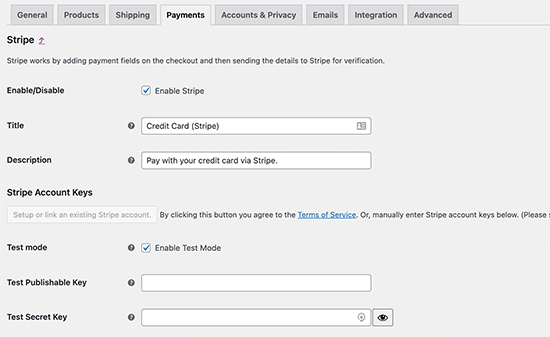
Glöm inte att clicka på knappen “Save changes” för att store your payment settings.
Note: Istället för att använda WooCommerce standard Stripe addon, rekommenderar vi att du använder WP Simple Pay plugin.
Det kommer med fler funktioner som en snabb installationsguide, automatisk skapande av webhook, expressbetalningar med ett klick och mer.
Step-by-Step 5. Add Products till din online store
Låt oss börja med att lägga till den första produkten i din online store.
Du måste gå till Products ” Add New page för att lägga till en ny produkt.
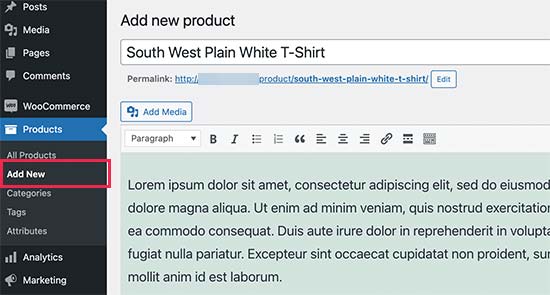
Först ger du en Rubrik för din produkt och sedan en detaljerad description.
I den högra columnen ser du boxen “Product Categories”. Klicka på “+ Add new category” för att skapa en kategori för den här produkten. Detta allow you och your customers to sort and browse products easily.
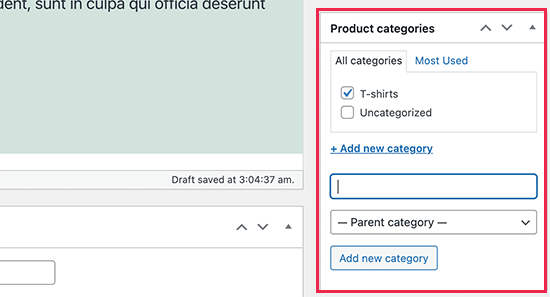
Rulla ner lite och du kommer att notera boxen “Product Data”.
Det är här du kommer att tillhandahålla produktrelaterad information som gillar price, inventory, shipping, etc.
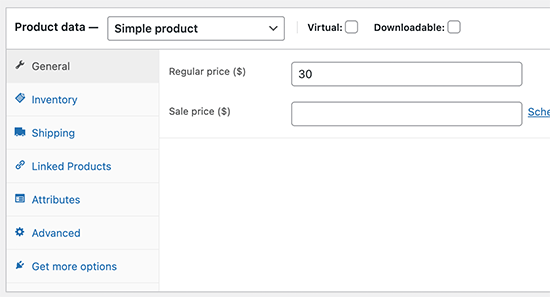
Under boxen för produktdata ser du en box där du kan add to en kort description av produkten.
Dessa produktbeskrivningar kommer att användas när användare viewar flera produkter på en page.
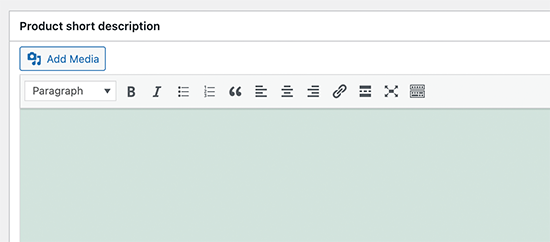
Slutligen, i din högra column, kommer du att se boxar för att lägga till en huvudprodukt image och ett produkt gallery.
Nu behöver du bara add to de bilder som du tycker bäst visar upp dina produkter.
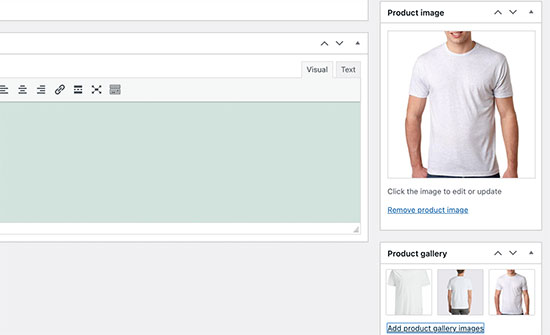
När du är nöjd med all produktinformation som du har lagt till kan du klicka på knappen “Publicera” för att göra den tillgänglig på din website.
Upprepa processen för att add to fler produkter efter behov.
Step-by-Step 6. Välj och Customize WordPress Theme
Personuppgiftsansvariga themes kontrollerar hur din WordPress site ser ut för användarna när de besöker den. För en WooCommerce-butik kontrollerar de också hur dina produkter visas.
Det finns tusentals betalda och gratis themes för WordPress tillgängliga som hjälper dig att skapa en fantastisk närvaro på nätet.
Men inte all WordPress teman är utformade speciellt för ecommerce butiker. Vi har handplockat några av de bästa WooCommerce teman som du kan välja mellan.
När du har installerat ett WooCommerce theme kan du customize dess appearance efter dina egna obligatoriska krav.
Om du använder ett klassiskt tema, headar du bara över till sidan Appearance ” Customize. Detta kommer att starta Theme Customize, där du kan ändra olika temainställningar.
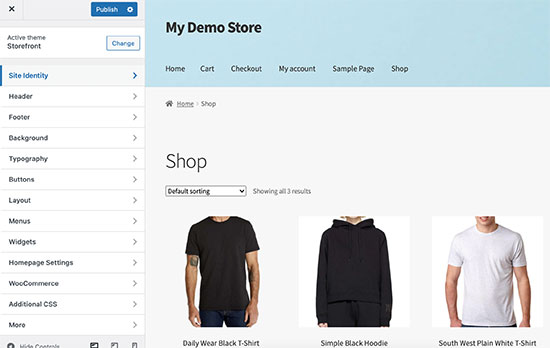
De flesta moderna WooCommerce teman kommer med olika alternativ för customize och fungerar bra med både stationära och mobila enheter.
Om du istället använder ett block theme kan du följa vår tutorial om hur du använder WordPress full site editor.
Steg 7. Utöka din online store med tillägg
Nu när din store är nästan klar kanske du vill add to fler funktioner för att skapa en onlinebutik utan problem. Du kan till exempel lägga till ett formulär för customer support eller främja ditt nya företag på social media för att göra din första försäljning.
Det är här tillägg kommer in i bilden.
Både WooCommerce och WordPress allow you to easily add new features to your website by using plugins or extensions.
Plugins gillar appar för din website i WordPress. Det finns tusentals av dem som du kan använda, både gratis och premium. Enbart WordPress.org plugin directory har mer än 59 000 tillägg.
Men detta överflöd av valmöjligheter gör det också svårt för Beginnare att välja rätt tillägg. Hur vet du vilket plugin du ska välja?
Här är några av våra toppval för viktiga tillägg som varje onlinebutik bör installera.

OptinMonster hjälper dig att enkelt konvertera besökare på webbplatsen till betalande kunder. Den levereras med tools som lightbox popups, sticky header och footer banners, nedräkningstimer, spin to win, och mer.
Alla hjälper till att förbättra konverteringarna, öka försäljningen, utöka din email list och minska antalet övergivna shopping cart.
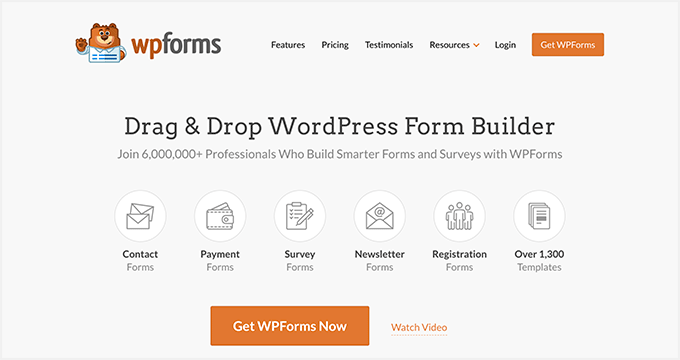
WPForms är det bästa pluginet för form builder för WordPress. It allows you to easily create any type of form for your store, including contact forms, surveys, login forms, gift card order forms, and more.
Den har en intuitiv drag and drop form builder som allow you att bara peka och clicka för att skapa formulär. Se vår guide om hur du enkelt skapar ett kontaktformulär i WordPress för detaljerade instruktioner.
WPForms har också en gratis version som heter WPForms Lite som du kan använda om du inte behöver Pro-funktionerna.
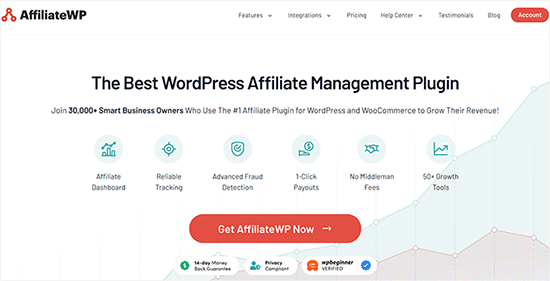
AffiliateWP hjälper dig att enkelt add to ett affiliate program till din online store. This allows you to partner up with affiliate marketers to promote your products for a commission.
Det kommer med kraftfull affiliate tracking, inga transaktionsavgifter, bedrägeridetektering, utbetalningar med 1 click och en affiliate dashboard för your partners. För mer details, see our guide on how to create a referral program for your online store.
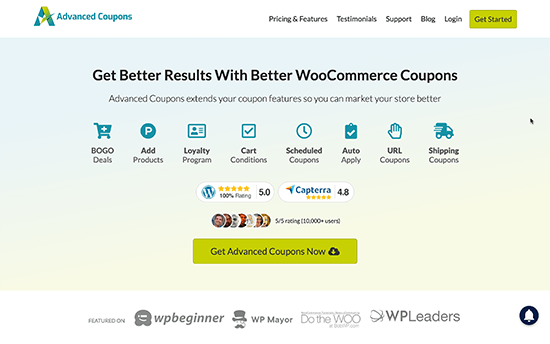
Advanced Coupons är det bästa plugin för kupongkoder för WooCommerce. Det tillåter dig att utöka standard WooCommerce kupong funktionalitet och skapa mycket effektiva kuponger för att växa ditt företag.
Med Advanced Coupons kan du skapa lojalitetsprogram, tidsinställda coupons, Buy 1 Get 1 Free-erbjudanden, fraktkuponger och mycket mer. För mer detaljer, se vår guide om hur du skapar smarta coupons för din ecommerce store.

SeedProd är den bästa page builder plugin för WordPress och WooCommerce. Det allow you att enkelt skapa custom landing pages för din onlinebutik.
Den levereras med färdiga templates som är utformade för konvertering och försäljning. Det innehåller också WooCommerce block som du bara kan dra and drop för att skapa customizer produktsidor, custom homepage, checkout pages, thank you pages, och mycket mer.
Dessutom kan du ansluta den till din e-postmarknadsföringstjänst så att du kan utöka din email list.
Du kan prova den gratis versionen av SeedProd direkt från WordPress.org.

Med PushEngage kan du enkelt skicka personliga push notifications för ecommerce till din målgrupp, även efter att de inte längre är på din website.
You can send abandoned cart reminders, browsing abandonment notifications, price drop alerts, new product announcements, back-in-stock notifications, welcome messages, and more.
För mer details, se vår guide om web push notifications och hur de fungerar.
7. All in One SEO för WordPress

All in One SEO för WordPress är det bästa SEO-pluginet för WooCommerce. Det allow you att enkelt optimera din online store för sökmotorsoptimering utan några färdigheter i optimering av sökmotorer.
Den levereras med fullt stöd för ecommerce, schema markup, sitemaps, breadcrumbs och mycket mer. Detta hjälper dig att få mer trafik till din online store. För detaljer, se vår kompletta WooCommerce sökmotorsoptimering guide för nybörjare.
Det finns också en gratis version av AIOSEO, som fortfarande är ganska kraftfull för dem som precis har börjat.

MonsterInsights är det bästa Google Analytics-tillägget för WordPress. Det hjälper dig att se var dina customers kommer ifrån och vad de gör på din website.
MonsterInsights levereras med WooCommerce tracking, så att du kan se konverteringar och försäljningsdata på din website. Detta hjälper dig att justera din marknadsföringsstrategi och få ditt lilla företag att växa med datadrivna beslut.
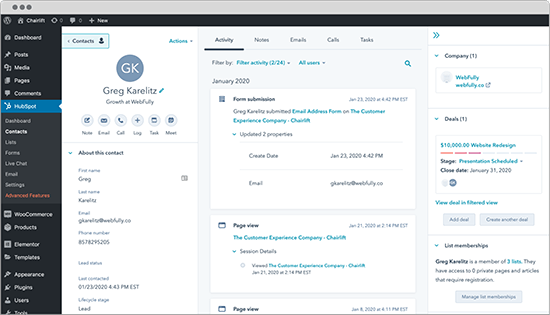
HubSpot är ett av de bästa CRM-tilläggen för WordPress och WooCommerce. Det allow you att automatiskt synkronisera dina formulär, hantera kontakter, segmentera dem i listor och se varje interaktion som dina besökare har med din site. Det har också en gratis utvald funktion för email-marknadsföring built-in.
De låter dig också lägga till chattsupport på dina website pages och få analyser av prestandan för hela ditt marknadsföringsprogram.
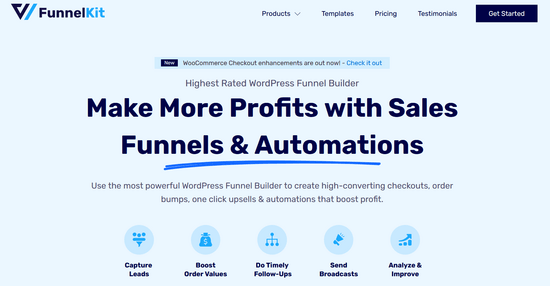
FunnelKit är den mest kraftfulla plattformen för att bygga försäljningstrattar och automatisera marknadsföring för WordPress. Det hjälper dig att skapa kassor med hög konvertering, slides side carts, order bumps, one-click upsells och annan automatisering som hjälper dig att öka vinsten i din online store.
De har också ett plugin för marknadsföringsautomatisering för WordPress webbplatser för ecommerce som låter dig göra snabba uppföljningsmail, skicka sändningar, bygga email drip-kampanjer och mycket mer.
För fler rekommendationer om tillägg, se vårt expertval av viktiga WooCommerce-tillägg för en e-handelsverksamhet.
Lär dig WordPress för att utveckla din online-verksamhet
WordPress är otroligt kraftfullt och flexibelt, men ibland kan det vara svårt för nybörjare att ställa in det som de vill.
På WPBeginner är vårt huvudmål att tillhandahålla banbrytande, hjälpsamma WordPress tutorials som är lätta att förstå, även för icke-tekniska WordPress website ägare (se mer om oss).
WPBeginner är den största gratis WordPress resource site för nybörjare. Vi erbjuder många resurser, inklusive:
- WPBeginner Blogg – Den centrala platsen för all vår WordPress tutorials.
- WPBeginner Videos – New till WordPress? Se dessa gratis tutorials på video för att lära dig WordPress.
- WPBeginner Dictionary – Your one-stop för att lära dig de vanligaste termerna och språket i WordPress.
- WPBeginner Engage Facebook-grupp – Få gratis expertsupport i den största WordPress-gruppen på Facebook.
Du kan också prenumerera på WPBeginners YouTube-kanal, där vi regelbundet delar video tutorials för att hjälpa dig att lära dig WordPress.
Vi har också en guide som visar användarna hur man får ut det mesta av WPBeginners gratis resurser.
Många av våra användare skriver sina frågor i Google och addar bara “wpbeginner” i slutet av den. Detta visar dem relaterade artiklar från WPBeginner.
Vanliga frågor om att starta en butik på nätet
Många av våra användare hör regelbundet av sig till oss med frågor om att starta eget företag med en store på nätet. Vi har försökt besvara några av de vanligaste frågorna under:
1. Var hittar jag produkter som jag kan sälja i min store?
Det finns olika sätt för butiker att köpa in produkter. Vissa säljer produkter som gillar programvara, digital konst, musik och andra nedladdningsbara produkter.
Andra köper produkter från lokala eller offshore-leverantörer som använder online-marknadsplatser som Alibaba eller AliExpress. Om du inte vill hantera ditt eget lager eller frakt kan du också titta på att starta en print-on-demand-butik eller dropshipping.
För mer detaljer, se vår artikel om hur du väljer produkter att sälja online.
2. Kan jag starta en online store gratis?
Ja, vissa ecommerce-plattformar erbjuder begränsade gratis provperioder så att du kan starta din online store gratis, men efter att provperioden är över måste du betala.
Medan WooCommerce i sig är gratis, behöver du ett domain name och ett webbhotell konto för att köra det, vilket kostar pengar.
3. Hur mycket kostar det att starta en butik på nätet?
Kostnaden för att starta en online store beror på din plan och budget. Med vår Link kan du börja med Bluehost för 1,99 USD per månad och förlita dig på gratis tillägg och themes för att limit dina kostnader.
Vi rekommenderar en affärsmodell där you börjar i liten skala och sedan spenderar pengar i takt med att your business växer.
För en detaljerad kostnadsanalys, se vår artikel om hur mycket det kostar att bygga en site för ecommerce.
4. Kan jag skapa en store på nätet utan att skicka produkter?
Ja, det kan du göra. Till exempel kan du skapa en onlinebutik med tillägg för dropshipping, skapa en Amazon affiliate-butik eller skapa en eBay-liknande marknadsplats. Du kan också använda samma store för att sälja externa produkter såväl som dina egna produkter.
5. Hur hanterar jag fraktkostnader och skatter för min butik?
Beroende på din region kan det vara obligatoriskt för dig att add to moms, försäljningsskatt eller andra skatter. WooCommerce allow you to add taxes by enabling them under WooCommerce ” Settings page.
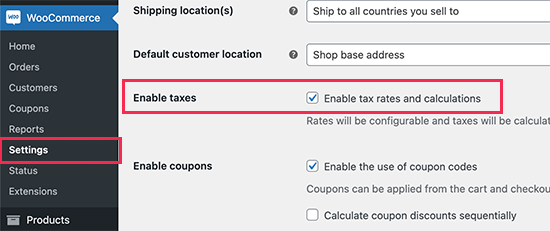
Härifrån kan du också byta till tabben Shipping och skapa olika fraktzoner, add to fraktpriser, ställa in fasta fraktpriser och mycket mer.
Vi hoppas att denna tutorial hjälpte dig att lära dig hur du bygger en online store. You may also want to see these actionable tips to drive traffic to your new WordPress site or see our comparison of the best business phone services for small businesses.
If you liked this article, then please subscribe to our YouTube Channel for WordPress video tutorials. You can also find us on Twitter and Facebook.





Chandra
Great article!! Very useful for beginners
WPBeginner Support
Thank you, glad you found our article helpful
Admin
Dawn Groves
Folks, when I posted this article link in linkedin, the caption for the image was “How to start an online store in 2019” You might want to update that.
WPBeginner Support
Thank you for letting us know
Admin
Leah
I would like to set up my art gallery with just a Buy it Now button from PayPal. Is this possible or do I have to use WooCommerce?
WPBeginner Support
For single items you could do that, WooCommerce gives you more tools for showing and tracking purchases on your site.
Admin
Medha
Great tutorial! I’m in the process of setting up an e-commerce business but don’t have my branding / business name yet.
In the meantime I want to start a blog to start building my audience.
If I start the blog with a particular name and domain name, and then decide to launch the business under another name – will this cause me a big issue in future?
Thanks,
Medha
WPBeginner Support
Long term it should not cause an issue but in the short term, you may see a drop in visitors.
Admin
Phillip
When I use your affiliate link to purchase hosting from Bluehost with wordpress and woocommerce is this a wordpress.org or a wordpress.com site? Thanks.
WPBeginner Support
You would be creating a WordPress.org site
Admin
Steve
Hi, nice tutorial, but…
I am looking to create an online showroom (for antiques, second-hand furniture etc.) but do NOT want a shopping cart – I don’t want people to be able to order online.
I have read that this can be called catalog mode…
Do you have any views (or experience) of how this can be achieved?
Thanks
WPBeginner Support
For creating a catalog, you would want to take a look at our How to Create a Product Catalog article here:
https://www.wpbeginner.com/plugins/how-to-create-a-product-catalog-in-wordpress-without-a-shopping-cart/
Admin
Elias
This is a great tutorial. I’m curious about setting up a platform for mobile users and if that’s a whole different animal. I’m looking to launch a merch Store but would like to have the option to have mobile support as well
WPBeginner Support
As long as your theme does not have issues on mobile browsers this should also work for mobile devices.
Admin
Deanna
I love the information you provided. I’m interested in starting an Online Store to sell products and I would like to sell my own Courses. Can that be done on one website?
WPBeginner Support
You can certainly sell courses on your site, we would normally recommend using an LMS plugin for your courses. For some recommended LMS plugins you could take a look at our list here:
https://www.wpbeginner.com/plugins/best-wordpress-lms-plugins-compared/
Admin
Kel
Thank you very much for the update. Was a bit confused and I thought having an online store would be expensive, a lot of work and demanding, after reading. However, with the screenshots and explanation provided it seems a lot more easier.
Thank you very much for the information.
WPBeginner Support
Glad our article was able to simplify the process for you
Admin
jyoti
Impressive blog.
WPBeginner Support
Thank you
Admin
Alan
I’m new and am eager to get started. I have a domain and FatCow is my hosting service. Can WooCommerce work with it? I am intending to promote both digital and material content/products. Anything else I should do…besides study WPBeginner…:)
WPBeginner Support
WooCommerce should work on any hosting provider, for now our recommendation is to go through our articles and take a look at the WooCommerce documentation on WooCommerce’s site
Admin
Sharon
Where do the actual products come from?
WPBeginner Support
Either yourself or if you’re creating an affiliate store you could take a look at our article here: https://www.wpbeginner.com/wp-tutorials/how-to-build-an-amazon-affiliate-store-using-wordpress/
Admin
John james
Great for beginners ,iam a 77 year old man I love business this was great for me
I want to open an on line store at this time I continue to learn .
We will talk iam just about ready
Thank you JJ
WPBeginner Support
Thank you, glad our article could be helpful
Admin
Kunthea Johnson
Thank you for the in depth post. I’m getting ready to switch my ecommerce site from weebly to WordPress woocommerce.
I currently have my hosting on hostgator.
I have a couple of questions.
1. Should I use WordPress. Com or WordPress. Org as recommended by other bloggers?
2. Are the instructions in this blog valid for hostgator?
Thanks in advance
WPBeginner Support
If you are signing up on HostGator your site would be a WordPress.org site. Our instructions should work on any host other than the installation steps as hosts can have different installation tools for WordPress.
Admin
Chris
Very impactful, I really learnt a lot.
WPBeginner Support
Thank you, glad our article could be helpful
Admin
Mathukutty P. V.
Great post giving all reqd information step by step. Your posts are free tutorials.
WPBeginner Support
Thank you, glad you like our free tutorials
Admin
Chris H
Thanks for providing this information. I definitely have a better idea of how to set this up on my own.
WPBeginner Support
You’re welcome, glad our guide could be helpful
Admin
Netshifhefhe Unarine
I am really impressed by WordPress I thought that to make an online store would be hard but it’s easy after reading this article whereby I learnt that I can setup the website in 30 minutes and how to install Woocommerce which is the heart of online store.Thanks for the information.
WPBeginner Support
You’re welcome, glad our article could be helpful
Admin
Marty Langenberg
Thanks for this detailed guide.
With your help, I set up my WP site in 2017 through BlueHost.
I have just added the WooCommerce Plugin as I try to set up a way of directly selling my ebooks.
I was able to upload a PDF file for one of my books but not a .mobi (for Kindle) file. The error message said that type of file could not be uploaded for security reasons.
Am I doing something wrong or do I need a different plugin?
Thanks for your interest and support.
WPBeginner Support
For fixing that error, you would want to take a look at our guide here: https://www.wpbeginner.com/wp-tutorials/how-to-add-additional-file-types-to-be-uploaded-in-wordpress/
Admin
Nema Supply
Thanks for sharing…
WPBeginner Support
Thanks for reading our article
Admin
Cody
Am I able to accept credit card numbers without having to process payment online? I would much rather use my Square to type in the credit card credentials and charge that way, then ship to my customers.
WPBeginner Support
Unless I hear otherwise, we don’t have a method we would recommend for setting that up.
Admin
Harish Kumar
great stuff, I willing to start an online store but I am facing some difficulties on that because I don’t have complete knowledge about the business, now I got a great knowledge, keep doing this great work and keep sharing with us.
WPBeginner Support
Glad our guide could be helpful
Admin
Vince Comfort
Awesome post. This is really helpful. So simple that even a 7 year old can set this up.
A little tip here for those who may not be able to accept payments through Paypal and Stripe.
Go to your add new plugin page and search for “payment gateway [Your country]. Replace [Your country] with your country.
Now, make sure you research about the plugin you choose. Always ensure it is compatible with your installed wordpress version.
Thank you
WPBeginner Support
Thanks for sharing your recommendation
Admin
Sac Jac
Hello Dear,
Thanks for sharing kind of article, It really nice and big article and as a Blogger, I can understand your efforts :).
It will also help me for my E-Commerce website where having multiple products
Thanks Again!
WPBeginner Support
You’re welcome, glad you like our content
Admin
Christina Blue
Hi, this convinced me to bite the bullet and get a site. I followed your link and paid for an account, got my website name, created my password and logged in but I’m not getting the “You will be greeted with a popup informing you that WordPress with WooCommerce is pre-installed on your website.” I waited another hour in case something wasn’t set up yet. I also verified that my receipt states WooCommerce included. Now I’m completely at a loss…
WPBeginner Support
You can reach out to BlueHost and check with them, there is a chance that your browser or a browser addon prevented the popup from appearing.
Admin
Samuel Smart
But when i check the hosting price for Bluehost as you rightly said. The Price d total price outside extra packages was 179.40 dollars
WPBeginner Support
BlueHost does have multiple plan options so if you select a different plan that could change your pricing. At the moment BlueHost is also having the payment upfront rather than a monthly fee which may be part of the confusion.
Admin
Calvin
I tried to do a Shopify account but when I got to the billing section it required only a Credit Card. The problem is I’m a student and I don’t have a credit card. I do however have a Paypal account and debit cards. Does WordPress/Woocommerce also require only credit card payments for billing purposes or are there alternative options I can explore?
Thanks, and also great video!
WPBeginner Support
WooCommerce starts as a free plugin with paid addons, for the cost of WordPress it would depend on the hosting provider you use for what’s available.
Admin
Vinz
Hi, on setting up the payment by selecting Paypal standard, is it a personal or business paypal account? I asked because my paypal is a personal account. Can it be used in my online shop to accept payment by paypal and credit cards? Do I have to have a paypal business account.? If yes, then I will have to go tjrough the whole hassle of a business/company registration process, business name, incorporation, company bank account, etc… please advise.
WPBeginner Support
Unless I hear otherwise, Paypal business is required for receiving payments
Admin
Linda Wills
Came to this post looking for an answer and knowing of WPBeginner’s positive reputation. Couldn’t find the answer so …
I’m using WooCommerce, I keep being asked to connect my store to my wordpress.com account. I have one, but don’t use it as our blogs are on the .org site.
Do I need to do this? It seems odd to me, but I’m no tech expert!
WPBeginner Support
WooCommerce is requesting that as that is how they are handling keeping their extensions updated. While not required, it is recommended.
Admin
Beca
-Is this the same if I use Siteground instead of Bluehost?
-Can I manage my website/online shop with a mobile device or only a desktop computer?
Thank you!
WPBeginner Support
The installation steps for WordPress would be different but you could do the other steps the same. Yes you should be able to edit the site from mobile or computer as you would with any WordPress site
Admin
Lama
Hello,
When I reached step 3, I changed the URLs as shown but no I cant access WordPress Admin page! Please, help!
The error is:
“Not Found
The requested URL /404.html was not found on this server.
Additionally, a 404 Not Found error was encountered while trying to use an ErrorDocument to handle the request.
WPBeginner Support
You may not have an SSL certificate active at the moment if you tried to change to https and can no longer reach your admin area. You would want to start by reaching out to your hosting provider to have them ensure your SSL certificate is active for your site.
Admin
Zuryna
Can I follow this guide if I want a blog and and online store to be on the same site?
WPBeginner Support
You certainly can
Admin
Nook
Wow! That’s awsome!
I’m setting my Etsy shop, but it is not ready yet.
I just want to maie sure that I understand the cost of having a website vias WordPress+Woocommerce = 6.95$/month?
Or does Woocommerce has other fees? I can’t see if they are on their website.
Because if this is less expensive than Etsy, I would switch right away.
Thank you
WPBeginner Support
Unless you want to purchase one of their paid addons, WooCommerce does not have any extra fees to be used.
Admin
Alex
Nice post! I learned something new today.
WPBeginner Support
Glad our content could be helpful
Admin
Sarmad Alsaadi
This is a wonderful post that taught a lot on WooCommerce.
alex
nice post
WPBeginner Support
Thank you
Admin
Cheryl
Hi WPBeginner,
May I ask a question.
I have a site using WordPress – barely used in five years because I detest it.
Domain is hosted on Siteground.
I would like to do a clean set up of a new site using same domain name.
Is this possible?
Where do I start?
Regards Cheryl
WPBeginner Support
You would want to take a look at the first two steps in our article here: https://www.wpbeginner.com/wp-tutorials/how-to-permanently-delete-a-wordpress-site-from-internet/
Admin
Vanessa Gomez
Dear Wpbeginner team,
Thank you so much for such wonderful material, I cannot wait to start my ecommerce website.
Unfortunately, I did not find/read Wpbeginners before buying the domain, web hosting and SSL certificate, otherwise I would have done it thorugh Bluehost since it seems pretty userfriendly.
I have one question, do you have a tuttorial that I can follow (something just like this) when my website works with print on demand? becuase I do not have to deal myself with shipments or inventory, etc. Or which would be the right process to follow?
Thank you so much in advance!!
Best Regards,
Vanessa
WPBeginner Support
We do not have a tutorial at the moment for that purpose.
Admin
CraftNShop
Good and well-researched blog.
WPBeginner Support
Thank you
Admin
Tyrone
How is your WPB discount better than the current discount prices? Seem like the month to month with the same comparison is cheaper straight from bluehost. right now $4.45 a month gets me more for the money. unlimited sites and unlimited storage which is not included in 6.95. just one site and 100G. — is there somethings I am missing?
WPBeginner Support
BlueHost has multiple types of hosting, you may be looking at the standard shared hosting with that pricing.
Admin
Christian
Hi
I would lige to know if there is a standard setup for taxes and transport in all counties , so the customer will be able to calculate the actual price for buying the goods ?
Best regards
Christian
WPBeginner Support
There are a few different methods to set this up, if you reach out to WooCommerce with how you would like it specifically they should be able to let you know which method would work best for you.
Admin
Romanik
thanks,I need to read it again to understand
WPBeginner Support
Glad our guide could be helpful
Admin
Larry
Hi
Great tutorials. Do some of the theme templates allow for pages of informational content plus a eCommerce store? Any advice on setting up a dropshipping site. Thanks for your time
WPBeginner Support
Yes, most themes are able to accommodate pages as well as a store. For dropshipping you may want to take a look at WooCommerce and their dropshipping addon: https://www.wpbeginner.com/beginners-guide/make-money-online/#create-a-dropshipping-store
Admin
Monica
Hi,
your bluehost link doesn’t work. I clicked on it to get your discount pricing but there’s nothing on the landing page. Help!
Thank you for your awesome tutorials!
Monica
WPBeginner Support
At the moment, there should be a large green button on the left-hand side once your browser finishes loading the BlueHost site. If you mean you can’t get to the BlueHost site you may want to try a private/incognito browser to see if the issue could be caused by a browser addon
Admin
Sonia
I would like to start my blog with my online store… Is this possible?
WPBeginner Support
You certainly could, you would normally want to set a posts page under Settings>Reading to specify what page your blog will be on
Admin
DHAIRYA ARORA
its so good i like the way you give so nice tutorials
WPBeginner Support
Hey Dhairya,
Thanks. We are glad you found these tutorials helpful.
Admin
Linda
I have looked online and on WordPress, but I can’t find anything that gives me good info on the differences between WordPress Premium and Business. I just posted a previous question, which may help inform this one.
On my site, I want to provide lots of information (health-related) as well as the products. There will be about 20 products. Most people will be interested in about 4 or 5 of them. There is a huge price jump between Premium and Business. Thank you again for your help.
WPBeginner Support
Hi Linda,
You are probably comparing WordPress.com packages. Please see our guide on the difference between self hosted WordPress.org vs free WordPress.com blog.
Admin
Trina
How much does it cost per month for the ecommerce store? I am confused about the pricing you listed.
Silver
Hello, I am from Nigeria. I will like to know if I can choose Nigeria as my store location.
WPBeginner Support
Hi Silver,
Yes you can.
Admin
David Price
I want to start a blog and an e commerce store which should l start first. I was thinking the blog first.
WPBeginner Support
Hi David,
You can do that, or you can start both of them together.
Admin
Preety
Hello,
First of all, I would like to thank the entire team for helping us out with such insightful information about each and everything related to WordPress.
Now having said that, I have few queries and I request you to please guide me through.
I am from India and I already have a Personal Blog and it’s on WordPress platform (hosted by Bluehost)
Now I am willing to start a small business and it comprises of services related to Digital Marketing and also that of a Clothing brand.
<< I wish to know if I need to get a new website for the same or I can convert my personal blog into the Online Store.
<<Does all these features hold good in India and How to connect it to amazon.in
<<Also, can I add "Call to action" button and "payment option" in my personal blog.
<< How much I will be charged yearly and whats the validity period.
Please let me know, Thank you.
WPBeginner Support
Hi Preety,
Your business website and online store can be on your personal domain name if you are using your personal brand as your business identity. However, many businesses choose a suitable business name and then build it as a separate brand. In that case, you will need a new domain name and website.
Most of the tutorial would work fine for Indian users.
Yes you can add call to action buttons and payment options in your personal blog as well.
Admin